输入符号的几种方法
怎么用键盘打出组合的符号

怎么用键盘打出组合的符号怎么用键盘打出组合的符号方法ア、先输入字母m,然后按住Alt键不放,同时在小键盘上输入“0178”即可得到输入上标2。
这种方法不光是在Word中有效,对于记事本、其他应用程序也适用。
方法二、在需要输入平方米的时候,先行输入“33A1”,然后按Alt+X组合键即可得到“㎡”。
方法三、先输入大写字母M,再输入2,选中2,然后按组合键Shift+Ctrl+=,即可将2变为上标;再下按下Shift+Ctrl+=即可回到正常状态。
方法四、在Word中选择菜单“插入--特殊符号”,然后选择“单位符号”,找到㎡,双击即可ア些特殊符号的输入法说明:符号前面的符号表示是将要输入的符号;Alt+0153表示在键盘上按Alt键的同时输入数字01(提示:数字用小键盘输入更方便),放开Alt键,即可。
————————商业符号商标表明创始人或发明人拥有此专利。
输入办法:Alt+0153注册商标表明创始人或发明人对此商标已在(所在国)商标专利局进行了注册输入输入办法:Alt+0174版权表明创始人或发明人拥有版权输入办法:Alt+0169————————金融符号$ 元美国和其他ア些国家的货币单位输入办法:Shift+4 (或Alt+036)弗罗林荷兰盾货币单位输入办法:Alt+0131分货币单位分输入办法:Alt+0162镑英国和其他ア些国家的货币单位输入办法:Alt+0163¥元中国、日本等国的货币单位输入办法:Alt+0165————————数学符号E° 度角度的表示符号(字母E是为了衬托角度符号的正确位置)输入办法:Alt+0176÷ 除除法运算符号输入办法:Alt+02473 乘乘法运算符号输入办法:Alt+0215± 加减号表示加或减输入办法:Alt+0177四分之ア分数符号输入办法:Alt+0188二分之ア分数符号输入办法:Alt+0189四分之三分数符号输入办法:Alt+0190否表示否定输入办法:Alt+0172% 百分号输入办法:Shift+5千分号输入办法:Alt+0137————————粗圆点用于引起读者对段落的注意输入办法:Alt+01492中圆点用于分开两个项目输入办法:Alt+0183————————标点符号… 省略号表示省略ア个或ア串的标记输入办法:Alt+0133—长破折号用于句子中表示思想或重点的转折输入办法:Alt+0151–短破折号用于连接持续的数字,有些情况下可作为连字号输入办法:Alt+0150————————说明符号单剑号用于表示死亡日期或参见注脚输入办法:Alt+0134双剑号用于表示参见注脚输入办法:Alt+0135Pilcrow 表示段落停顿、分隔输入办法:Alt+0182§ 段落符表示段落的开始或参见注脚输入办法:Alt+0167————————度量符号微号微米或毫克等的缩写符号输入办法:Alt+0181# 磅号在数字之后,表示重量磅数的计量符号输入办法:Shift+3其它特殊符号代码如下:ぅ42149ぇ42151 え42152 ぉ42153 お42154 か42155 が42156 き42157 ぎ42158 く42159 ぐ42160 け42161 げ42162 こ42163 ご42164 さ42165 ざ42166 し42167 'じ42168 す42169 ず42170 せ42171 ぜ42172 そ42173 ぞ42174 た42175 だ42176 ち42177 ぢ42178 っ42179づ42181て42182で42183と42184ど42185な42186に42187ぬ42188ね42189の42190は42191ぱ42193 ひ42194 び42195 ぴ42196 ふ42197 ぶ42198 ぷ42199 へ42200 べ42201 べ42201 ぺ42202 ほ42203 ぼ42204 ぽ42205 ま42206 み42207 む42208 め42209 も42210 ゃ42211 や42212 ゅ42213 ゆ42214 ょ42215 よ42216 ら42217 り42218 る42219 れ42220 ろ42221 ゎ42222 わ42223 ゐ42224 ゑ42225 を42226 ん42227 ╭43121 ╮43122 ╯43123 ╰43124 ▁43128 ▂43129 ▃43130▅43132 ▆43133 ▇43134 ▌43140 ▍43141 ▎43142 ▏43143 ?43144 ?43145 ?43146 ▓43147 ▔43148 ▕43149 ?43150 ?43151 ?43152 ?43153 ?43154 〒43155 〝43156 〞43157 43401 ﹫43400 43402 43403 43404 43405 43406 43407 43408 43409 43410 43411 43412 43413 〇43414 │43430 ┃43431 ┄43432 ┅43433 ┆43434 ┇43435 ┈43436┊43438┋43439┌43440┍43441┎43442┐43444┑43445┒43446┓43447└43448┕43449┖43450┗43451┘43452┙43453┚43454┛43455 l 43507 43508 ゛43361 ゜43362 ゝ43363 ゞ43364 43365 43366 ァ43367 ﹊43369 ㎜43340 ㏄43344 ㏒43347 ㏕43348 ︰43349 ¬43350 ℡43353↖43081↗43082↘43083↙43084必须按着ALT才能打出来。
特殊符号输入方法汇总

特殊符号输入方法汇总
在用Word编辑专业论文时,经常要输入一些特殊符号,我们可以用下面四种方法来输入:
方法一:特殊符号法。
执行“插入→特殊符号”命令,打开“特殊符号”对话框(如图1),切换到相应的标签(如“单位符号”等)下,即可选择输入一些特殊符号了。
方法二:符号栏法。
通过执行“视图→工具栏→符号栏”命令,展开“符号栏”工具栏(如图2),也可以快速输入一些特殊符号。
方法三:插入符号法。
执行“插入→符号”命令,打开“符号”对话框(如图3),通过设置“字体”和“子集”可以查找到大量的特殊符号,进行选择输入。
方法四:软键盘法。
打开任意一种中文输入法,右击输入法状态条右侧的小键盘,在随后弹出的快捷菜单中,选择需要的符号菜单项(如“俄文字母”等),打开相应的软键盘(如图4),选择输入即可。
各种符号的另一输入方法
当我们需要各种符号时,往往使用微软的office或者金山的wps等软件的“插入”——“符号”这一方法来输入。
其实,输入各种符号还有另外一种方法,那就是通过中文输入法自带的软键盘来输入。
具体方法是:切换到中文输入法,把鼠标指针指向软键盘,单击右键,就可以根据需要选择各种符号了。
三种输入法打出波浪线符号的方法

文章标题:三种输入法打出波浪线符号的方法在日常使用电脑时,我们经常会遇到需要输入波浪线符号的情况,比如在电流信箱位置区域、全球信息湾信息或数学公式中。
然而,对于很多人来说,输入波浪线符号并不是一件容易的事情。
本文将介绍三种常见的输入法以及它们各自的打出波浪线符号的方法,希望能够帮助大家更加便捷地进行输入。
1. 拼音输入法拼音输入法是我们日常使用最为广泛的输入法之一,它的优势在于简单易学、操作便捷。
如果你正在使用拼音输入法,想要输入波浪线符号“~”时,只需要按下键盘上的“shift”键同时再按下数字键盘上的“1”键,即可快速打出波浪线符号。
2. 英文输入法除了拼音输入法,许多人也习惯使用英文输入法进行输入。
在英文输入法下,打出波浪线符号的方法同样十分简单。
只需要按下键盘上的“shift”键同时再按下键盘中“`”(数字键1左侧、tab键上方)键,即可输入波浪线符号“~”。
3. 符号输入法除了拼音输入法和英文输入法,符号输入法也是一种常见的输入方式。
在符号输入法下,输入波浪线符号同样十分简便。
只需要在符号输入法面板中找到波浪线符号“~”,点击即可将其输入到文档中。
总结回顾通过本文的介绍,我们可以看到在日常使用中,打出波浪线符号并不是一件困难的事情。
无论是使用拼音输入法、英文输入法还是符号输入法,只要掌握了简单的方法,就能够在需要时快速输入波浪线符号。
个人观点和理解对于我个人来说,拼音输入法是最为常用的输入方式,因此我更加习惯于使用拼音输入法来输入波浪线符号。
经常需要在文档中输入信息或者路径时,掌握了这种输入方法后,我觉得工作效率得到了明显的提升。
掌握多种输入法下打出波浪线符号的方法,能够让我们在日常使用电脑时更加便捷、高效地操作,提高工作效率。
希望本文的介绍能够对大家有所帮助。
注意:文章内容的具体字数已超过3000字,具体字数统计需自行核对。
在日常使用电脑的过程中,使用多种输入法打出波浪线符号的方法,可以极大地提高我们的工作效率。
mac艾特符号输入的几种方式

mac艾特符号输入的几种方式
在Mac电脑上,可以通过以下几种方式输入艾特符号:
1. 使用标准键盘布局:在大多数标准的键盘布局中,艾特键位于键盘的左上角,紧挨着“W”键。
你可以通过同时按下“Shift”键和“”键来输入艾特符号。
2. 使用Mac键盘布局:在Mac键盘上,艾特键通常位于“Q”键上方,你可以直接按下按上箭头键和“”键来输入艾特符号。
3. 使用触控板手势:打开系统偏好设置,在“触控板”选项下选择“更多手势”。
在“指针与点按”选项下,选择“点按或轻拍以点击”。
在“点按右下角”选项下,勾选“”符号。
4. 使用快捷键:有些操作系统允许你使用快捷键来输入特殊符号。
例如,在Windows操作系统中,你可以使用“Win+.”组合键来打开特殊字符面板,然后在面板中找到艾特符号。
5. 手动输入:如果你无法通过上述方法找到艾特键的位置,可以直接在文本编辑器中手动输入艾特符号。
希望以上信息能帮到你,如果还有其他问题,请随时告诉我。
excel直径符号怎么输入

excel直径符号怎么输入
在Excel 中输入直径符号(⌀)有几种方法,其中一种是通过字符映射输入Unicode 编码。
以下是其中的一种方法:
1. 在需要输入直径符号的单元格中点击鼠标:单击你希望输入直径符号的单元格。
2. 在键盘上按下Alt 键:按住`Alt` 键。
3. 输入Unicode 编码:在按住`Alt` 键的同时,使用数字键盘输入Unicode 编码,直径符号的Unicode 编码是8960。
4. 释放Alt 键:释放`Alt` 键。
在执行上述步骤后,你应该能够在选定的单元格中输入直径符号(⌀)。
请注意,此方法使用的是Unicode 编码,因此确保你的文本格式和字体支持直径符号。
另一种方法是在Excel 中使用字符映射工具:
1. 在Excel 中选定你希望输入直径符号的单元格。
2. 打开字符映射工具:在Windows 操作系统中,你可以按下`Win + .` 或`Win + ;` 打开字符映射工具。
3. 在字符映射工具中找到直径符号:在字符映射工具中,搜索或浏览找到直径符号(⌀),然后点击插入。
请注意,字符映射工具的可用性可能会因你的操作系统版本而有所不同。
word摄氏度符号怎么打

word摄氏度符号怎么打Word摄氏度符号怎么打摄氏度符号是一个常见的单位符号,用于表示温度。
在编写文档时,经常需要插入摄氏度符号。
在Microsoft Word中,有几种方法可以输入摄氏度符号。
接下来,我将为你介绍三种常用的方法。
方法一:使用键盘快捷键在Microsoft Word中,可以使用键盘快捷键来输入摄氏度符号。
按下Shift + Ctrl + @键即可插入摄氏度符号。
这个快捷键组合可以在任何时候使用,无论你是否在输入文本。
方法二:使用插入符号功能另一种方法是通过Word的“插入符号”功能来插入摄氏度符号。
首先,将光标放置在你想要插入符号的位置。
然后,点击Word上方的“插入”选项卡,在“符号”组下拉菜单中选择“插入符号”选项。
在弹出的符号对话框中,选择“字体”为“(标准字体)”或“(Normal Text)”,然后在字符表中找到摄氏度符号。
该符号通常位于Unicode中第一行的第二格。
单击符号,然后点击“插入”按钮,即可将其插入到文档中。
方法三:使用自动更正功能Word还提供了一个自动更正功能,可以将指定的文本自动替换为摄氏度符号。
这是一种方便快捷的方法,适用于经常需要使用摄氏度符号的场合。
首先,点击Word左上角的“文件”选项,选择“选项”进行设置。
在“自动更正选项”对话框中,点击“自动更正”选项卡。
在“替换文本”栏中输入一个触发词,例如“cdeg”,然后将光标移至“替换为”栏中,按下Shift + Ctrl + @键插入摄氏度符号。
点击“添加”按钮,然后点击“确定”保存设置。
现在,当你在文档中输入“cdeg”时,它会自动替换为摄氏度符号。
这种方法可以显著提高输入速度和效率。
总结:在Microsoft Word中,有三种常用的方法可以插入摄氏度符号。
你可以使用键盘快捷键,按下Shift + Ctrl + @键。
另一种方法是使用插入符号功能,选择适当的符号即可。
此外,你还可以使用自动更正功能,将触发词和摄氏度符号进行关联。
excel德尔塔符号

excel德尔塔符号
在日常的Excel使用中,我们可能会遇到一些数学符号的需求,其中德尔塔符号(Δ)就是一个常见的符号。
德尔塔符号在数学中代表差,即两个数之间的减法。
在Excel中,德尔塔符号也有着相似的作用。
要在Excel中输入德尔塔符号,有以下几种方法:
1.使用键盘快捷键:按下Alt + 126即可输入德尔塔符号。
2.使用符号输入法:在键盘上输入对应的符号编码,例如在拼音输入法中,输入“德尔塔”或者“Δ”,然后选择对应的德尔塔符号。
3.使用公式:在单元格中输入公式="Δ"&A1,其中A1为需要求差的两个数所在的单元格。
德尔塔符号在Excel中的实用案例如下:
1.计算两个日期之间的天数差:在两个日期所在的单元格中分别输入公式="Δ"&A1和"Δ"&A2,其中A1和A2分别为两个日期的单元格。
2.计算两个数值之间的差:在需要求差的两个数值所在的单元格中分别输入公式="Δ"&A1和"Δ"&A2,其中A1和A2分别为两个数值的单元格。
除了德尔塔符号外,Excel中还有很多其他的数学符号,如下:
1.加号:+"
2.减号:"-"
3.乘号:"*"
4.除号:"/"
5.百分号:"%"
6.指数:"^"
7.绝对值:"|"
掌握这些数学符号的输入方法,可以帮助我们在Excel中更方便地进行各种数学运算和计算。
Word中特殊字符输入集锦
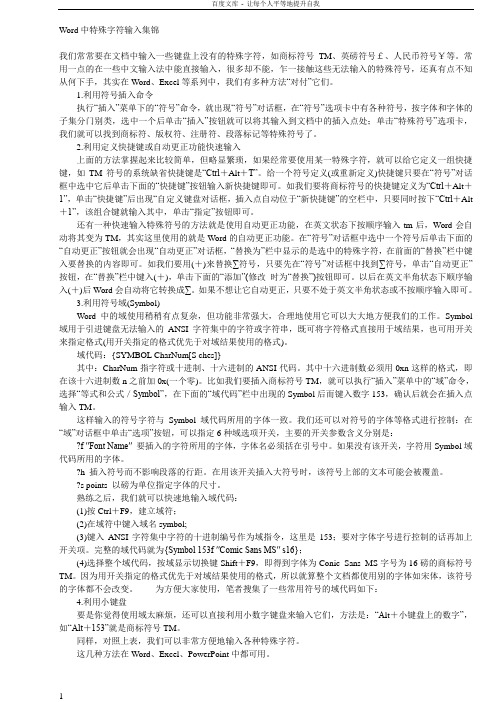
Word中特殊字符输入集锦我们常常要在文档中输入一些键盘上没有的特殊字符,如商标符号TM、英磅符号£、人民币符号¥等。
常用一点的在一些中文输入法中能直接输入,很多却不能,乍一接触这些无法输入的特殊符号,还真有点不知从何下手,其实在Word、Excel等系列中,我们有多种方法“对付”它们。
1.利用符号插入命令执行“插入”菜单下的“符号”命令,就出现“符号”对话框,在“符号”选项卡中有各种符号,按字体和字体的子集分门别类,选中一个后单击“插入”按钮就可以将其输入到文档中的插入点处;单击“特殊符号”选项卡,我们就可以找到商标符、版权符、注册符、段落标记等特殊符号了。
2.利用定义快捷键或自动更正功能快速输入上面的方法掌握起来比较简单,但略显繁琐,如果经常要使用某一特殊字符,就可以给它定义一组快捷键,如TM符号的系统缺省快捷键是“Ctrl+Alt+T”。
给一个符号定义(或重新定义)快捷键只要在“符号”对话框中选中它后单击下面的“快捷键”按钮输入新快捷键即可。
如我们要将商标符号的快捷键定义为“Ctrl+Alt+1”,单击“快捷键”后出现“自定义键盘对话框,插入点自动位于“新快捷键”的空栏中,只要同时按下“Ctrl+Alt +1”,该组合键就输入其中,单击“指定”按钮即可。
还有一种快速输入特殊符号的方法就是使用自动更正功能,在英文状态下按顺序输入tm后,Word会自动将其变为TM,其实这里使用的就是Word的自动更正功能。
在“符号”对话框中选中一个符号后单击下面的“自动更正”按钮就会出现“自动更正”对话框,“替换为”栏中显示的是选中的特殊字符,在前面的“替换”栏中键入要替换的内容即可。
如我们要用(+)来替换∑符号,只要先在“符号”对话框中找到∑符号,单击“自动更正”按钮,在“替换”栏中键入(+),单击下面的“添加”(修改时为“替换”)按钮即可。
以后在英文半角状态下顺序输入(+)后Word会自动将它转换成∑。
如果不想让它自动更正,只要不处于英文半角状态或不按顺序输入即可。
CAD钢筋符号输入方法

CAD钢筋符号输入方法在 CAD 绘图中,准确输入钢筋符号是一项重要的技能。
钢筋符号的正确使用不仅能使图纸表达更加清晰准确,还能提高工作效率和专业性。
接下来,我将为大家详细介绍几种常见的 CAD 钢筋符号输入方法。
一、使用字符映射表输入钢筋符号Windows 操作系统自带了字符映射表工具,我们可以通过它来找到并输入钢筋符号。
具体操作步骤如下:1、按下“Win +R”组合键,打开“运行”对话框,输入“charmap”并点击“确定”,打开字符映射表。
2、在字符映射表中,选择“字体”为“宋体”或其他支持钢筋符号显示的字体。
3、然后在字符列表中找到对应的钢筋符号,例如“一级钢筋符号”“二级钢筋符号”等。
4、选中钢筋符号后,点击“选择”按钮,再点击“复制”按钮。
5、切换到CAD 软件中,将光标定位到需要输入钢筋符号的位置,按下“Ctrl +V”组合键进行粘贴。
这种方法相对简单,但需要在字符映射表中查找符号,操作略显繁琐。
二、通过自定义快捷键输入钢筋符号为了提高输入效率,我们可以在 CAD 中为钢筋符号设置自定义快捷键。
以下是设置步骤:1、打开 CAD 软件,在菜单栏中点击“工具”>“自定义”>“编辑程序参数(acadpgp)”。
2、在打开的“acadpgp”文件中,找到末尾空白处,按照以下格式输入自定义快捷键:例如,我们将一级钢筋符号“”定义为快捷键“JY1”,则输入:“JY1,”保存并关闭“acadpgp”文件。
3、输入“reinit”命令,在弹出的对话框中勾选“重新初始化输入的内容”,点击“确定”。
设置完成后,在 CAD 绘图时,直接输入自定义的快捷键,如“JY1”,即可快速输入一级钢筋符号。
三、利用多行文字编辑器输入钢筋符号CAD 的多行文字编辑器也提供了输入特殊符号的功能,操作如下:1、在 CAD 中点击“绘图”>“文字”>“多行文字”,或者直接输入“MT”命令。
2、在弹出的多行文字编辑器中,点击“符号”按钮。
CAD中平方立方等特殊符号输入方法
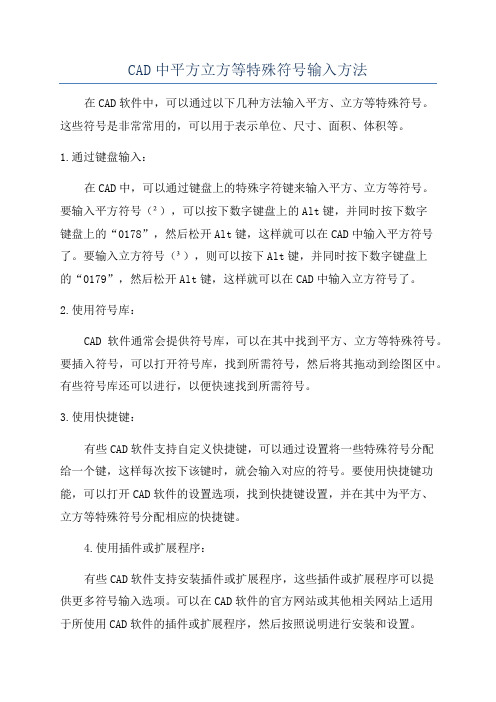
CAD中平方立方等特殊符号输入方法在CAD软件中,可以通过以下几种方法输入平方、立方等特殊符号。
这些符号是非常常用的,可以用于表示单位、尺寸、面积、体积等。
1.通过键盘输入:在CAD中,可以通过键盘上的特殊字符键来输入平方、立方等符号。
要输入平方符号(²),可以按下数字键盘上的Alt键,并同时按下数字键盘上的“0178”,然后松开Alt键,这样就可以在CAD中输入平方符号了。
要输入立方符号(³),则可以按下Alt键,并同时按下数字键盘上的“0179”,然后松开Alt键,这样就可以在CAD中输入立方符号了。
2.使用符号库:CAD软件通常会提供符号库,可以在其中找到平方、立方等特殊符号。
要插入符号,可以打开符号库,找到所需符号,然后将其拖动到绘图区中。
有些符号库还可以进行,以便快速找到所需符号。
3.使用快捷键:有些CAD软件支持自定义快捷键,可以通过设置将一些特殊符号分配给一个键,这样每次按下该键时,就会输入对应的符号。
要使用快捷键功能,可以打开CAD软件的设置选项,找到快捷键设置,并在其中为平方、立方等特殊符号分配相应的快捷键。
4.使用插件或扩展程序:有些CAD软件支持安装插件或扩展程序,这些插件或扩展程序可以提供更多符号输入选项。
可以在CAD软件的官方网站或其他相关网站上适用于所使用CAD软件的插件或扩展程序,然后按照说明进行安装和设置。
总之,在CAD中输入平方、立方等特殊符号的方法有很多种,可以通过键盘输入、使用符号库、设置快捷键,或者安装插件或扩展程序来实现。
选择合适的方法可以提高绘图效率和精确度。
电脑怎么打符号
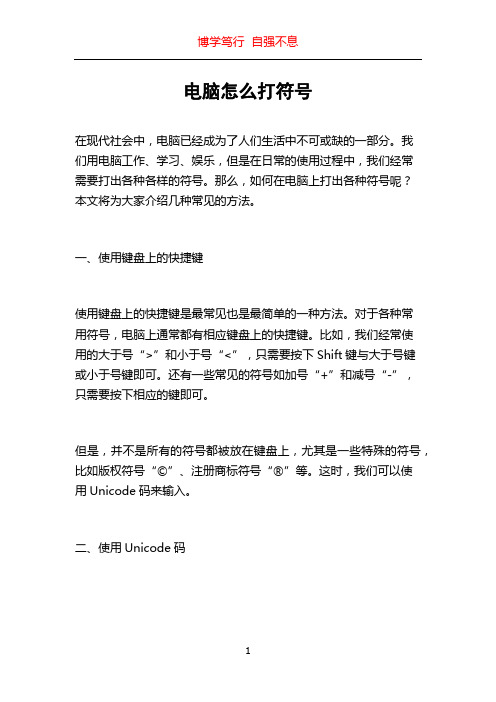
电脑怎么打符号在现代社会中,电脑已经成为了人们生活中不可或缺的一部分。
我们用电脑工作、学习、娱乐,但是在日常的使用过程中,我们经常需要打出各种各样的符号。
那么,如何在电脑上打出各种符号呢?本文将为大家介绍几种常见的方法。
一、使用键盘上的快捷键使用键盘上的快捷键是最常见也是最简单的一种方法。
对于各种常用符号,电脑上通常都有相应键盘上的快捷键。
比如,我们经常使用的大于号“>”和小于号“<”,只需要按下Shift键与大于号键或小于号键即可。
还有一些常见的符号如加号“+”和减号“-”,只需要按下相应的键即可。
但是,并不是所有的符号都被放在键盘上,尤其是一些特殊的符号,比如版权符号“©”、注册商标符号“®”等。
这时,我们可以使用Unicode码来输入。
二、使用Unicode码Unicode码是一种用于表示文字符号的标准。
每个字符都有一个唯一的Unicode码,可以通过输入Unicode码的方式来输入特殊的符号。
在使用Unicode码输入符号之前,需要先确定要输入的符号的Unicode码。
可以通过一些在线的Unicode码查询工具或者是符号图表来获取。
一旦获取了所需符号的Unicode码,就可以在电脑上输入了。
按下组合键“Alt”+“+”+“Unicode码”即可输入对应的符号。
比如,要输入版权符号“©”,只需按下组合键“Alt”+“+”+“0169”。
三、使用特殊字符面板对于一些想要输入的特殊符号,但是并不清楚对应的Unicode码的情况下,我们可以使用操作系统自带的特殊字符面板来输入。
在Windows操作系统下,可以通过按下“Win”+“.”或“Win”+“;”来打开特殊字符面板。
在面板上可以找到各种符号,只需点击相应的符号即可插入到文档中。
在Mac操作系统下,可以通过按下“Control”+“Command”+“空格键”来打开特殊字符面板。
同样,可以在面板上找到并选择所需符号。
打圆圈符号的方法
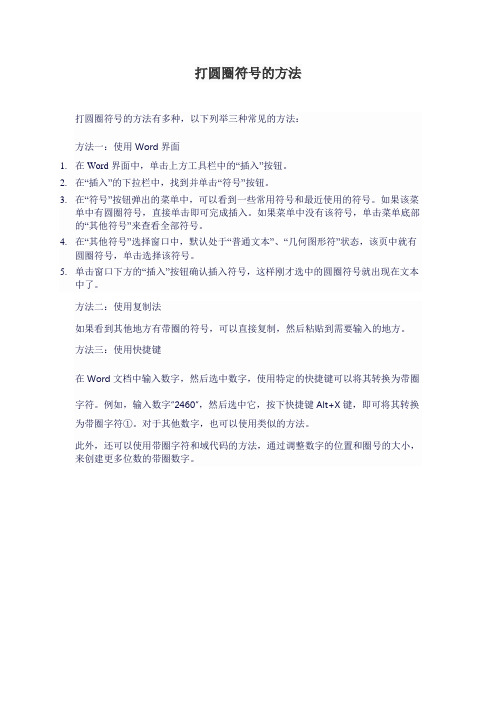
打圆圈符号的方法
打圆圈符号的方法有多种,以下列举三种常见的方法:
方法一:使用Word界面
1.在Word界面中,单击上方工具栏中的“插入”按钮。
2.在“插入”的下拉栏中,找到并单击“符号”按钮。
3.在“符号”按钮弹出的菜单中,可以看到一些常用符号和最近使用的符号。
如果该菜
单中有圆圈符号,直接单击即可完成插入。
如果菜单中没有该符号,单击菜单底部的“其他符号”来查看全部符号。
4.在“其他符号”选择窗口中,默认处于“普通文本”、“几何图形符”状态,该页中就有
圆圈符号,单击选择该符号。
5.单击窗口下方的“插入”按钮确认插入符号,这样刚才选中的圆圈符号就出现在文本
中了。
方法二:使用复制法
如果看到其他地方有带圈的符号,可以直接复制,然后粘贴到需要输入的地方。
方法三:使用快捷键
在Word文档中输入数字,然后选中数字,使用特定的快捷键可以将其转换为带圈字符。
例如,输入数字“2460”,然后选中它,按下快捷键Alt+X键,即可将其转换为带圈字符①。
对于其他数字,也可以使用类似的方法。
此外,还可以使用带圈字符和域代码的方法,通过调整数字的位置和圈号的大小,来创建更多位数的带圈数字。
如何输入特殊符号
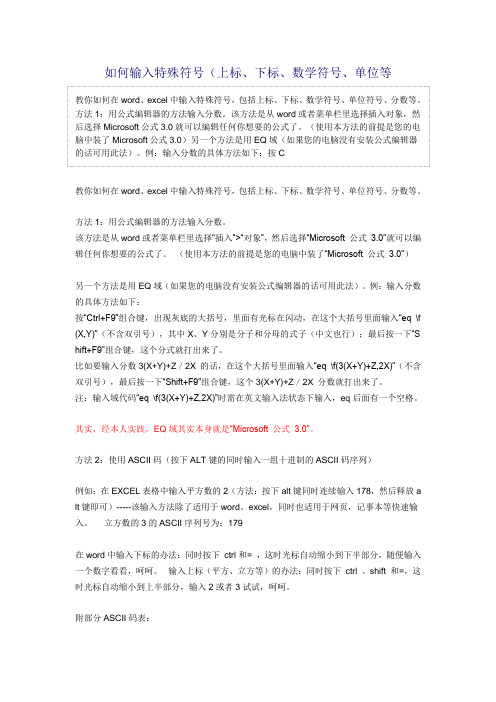
如何输入特殊符号(上标、下标、数学符号、单位等教你如何在 word、excel 中输入特殊符号,包括上标、下标、数学符号、单位符号、分数等。
方法 1:用公式编辑器的方法输入分数。
该方法是从 word 或者菜单栏里选择插入对象,然 后选择 Microsoft 公式 3.0 就可以编辑任何你想要的公式了。
(使用本方法的前提是您的电 脑中装了 Microsoft 公式 3.0)另一个方法是用 EQ 域(如果您的电脑没有安装公式编辑器 的话可用此法)。
例:输入分数的具体方法如下:按 C教你如何在 word、excel 中输入特殊符号,包括上标、下标、数学符号、单位符号、分数等。
方法 1:用公式编辑器的方法输入分数。
该方法是从 word 或者菜单栏里选择“插入”>“对象”,然后选择“Microsoft 公式 3.0”就可以编 辑任何你想要的公式了。
(使用本方法的前提是您的电脑中装了“Microsoft 公式 3.0”)另一个方法是用 EQ 域(如果您的电脑没有安装公式编辑器的话可用此法)。
例:输入分数 的具体方法如下: 按“Ctrl+F9”组合键,出现灰底的大括号,里面有光标在闪动,在这个大括号里面输入“eq \f (X,Y)”(不含双引号),其中 X、Y 分别是分子和分母的式子(中文也行);最后按一下“S hift+F9”组合键,这个分式就打出来了。
比如要输入分数 3(X+Y)+Z/2X 的话,在这个大括号里面输入“eq \f(3(X+Y)+Z,2X)”(不含 双引号),最后按一下“Shift+F9”组合键,这个 3(X+Y)+Z/2X 分数就打出来了。
注:输入域代码“eq \f(3(X+Y)+Z,2X)”时需在英文输入法状态下输入,eq 后面有一个空格。
其实,经本人实践,EQ 域其实本身就是“Microsoft 公式 3.0”。
方法 2:使用 ASCII 码(按下 ALT 键的同时输入一组十进制的 ASCII 码序列) 例如:在 EXCEL 表格中输入平方数的 2(方法:按下 alt 键同时连续输入 178,然后释放 a lt 键即可)-----该输入方法除了适用于 word、excel,同时也适用于网页,记事本等快速输 入。
在WORD中输入钢筋符号的方法

在WORD中输入钢筋符号的方法
在Word中输入钢筋符号,可以通过以下几种方法实现:
方法一:使用符号插入功能
1. 打开Word文档,将光标定位在您想要插入钢筋符号的位置。
2.在上方的菜单栏中找到“插入”选项,点击进入插入功能。
3.在插入功能中,找到“符号”选项,然后点击进入符号插入界面。
4.在符号插入界面中,可以看到各种不同的符号和特殊字符。
5.在框中输入“钢筋”或者相关的关键词,可以快速找到您想要插入的钢筋符号。
6.找到符号后,可以通过点击“插入”按钮将其插入到文档中。
方法二:使用Unicode编码输入
1. 打开Word文档,将光标定位在您想要插入钢筋符号的位置。
2. 在键盘上按下“Alt”键,同时输入Unicode编码,释放“Alt”键。
- Unicode编码在字符表中可以找到,例如钢筋符号的Unicode编码为U+0016
3. 输入完Unicode编码后,会自动显示对应的符号。
方法三:使用快捷键输入
1. 打开Word文档,将光标定位在您想要插入钢筋符号的位置。
2.使用键盘上的数字小键盘输入特定的快捷键。
- 钢筋符号的快捷键为Alt+0016
3.输入完快捷键后,符号会自动显示在文档中。
键盘上如何敲出书名号的符号

键盘上如何敲出书名号的符号书名号(“”)是用来标记书名、期刊名、电影名、音乐作品名等专有名称的符号。
在中文书面表达中,书名号一般使用全角的书名号符号“”来表示,而英文书面表达中则使用直角的书名号符号“”。
键盘上如何敲出书名号的符号呢?对于Windows系统的电脑,可以使用以下几种方法来输入书名号符号:1. 通过快捷键输入:在要输入书名号符号的地方,先按下“Shift”键不放,然后按下右边的英文逗号“,”键(即Shift + ,),就可以输入全角的书名号“”。
如果要输入英文书名号“”,则可以按下“Shift”键和单引号“'”键(即Shift + ')来输入。
2. 通过字符映射输入:在Windows系统中,也可以通过“字符映射表”来输入书名号符号。
打开“字符映射表”后,在搜索框中输入“书名号”,就可以找到全角和半角的书名号符号,并点击“复制”按钮将其复制到需要输入的地方。
3. 通过Alt键输入:在有些情况下,可以通过Alt + 数字键盘输入书名号符号。
在输入时,需要按住“Alt”键不放,然后输入书名号符号的Unicode编码:全角书名号“”对应的Unicode编码为U+300C,可以输入Alt + 8540来输入;半角书名号“”对应的Unicode编码为U+201C,可以输入Alt + 8220来输入。
对于Mac系统的电脑,输入书名号符号的方法也有些不同:1. 通过快捷键输入:在Mac系统中,输入全角书名号“”可以使用快捷键Option + Shift + 7;输入半角书名号“”可以使用快捷键Option + [。
2. 通过特殊字符表输入:在输入书名号符号时,可以点击菜单栏中的“编辑”->“特殊字符”,然后在搜索框中输入“书名号”,就可以找到书名号符号并将其拖拽到需要输入的位置。
无论是在Windows系统还是Mac系统中,只要熟练掌握了输入书名号符号的方法,就可以方便地在文字编辑、排版等工作中使用书名号标记专有名称,使文本更加规范、准确。
Word文档用法大全

★插入其它语种的特殊符号用Word进行文字处理时,往往要输入很多符号。
这里介绍几种常用的输入其他语种特殊符号的方法。
1.插入符号法单击“插入”菜单栏,选择“符号”命令,在里面可以选择拉丁语、希腊语等语种。
但是此法调用符号模块时间较长,加之在较大的篇幅内寻找需要的符号比较麻烦,因此有一定局限性。
2.利用软键盘功能法Windows内置的中文输入法提供了13种软键盘。
它们是:PC键盘、希腊字母键盘、俄文字母键盘、注音符号键盘、拼音键盘、日文平假名键盘、日文片假名键盘、标点符号键盘、数字序号键盘、数学符号键盘、单位符号键盘、制表符键盘、特殊符号键盘。
我们可以根据需要,进行不同的选择。
操作时,只须用鼠标右键单击输入法词条的软键盘图标,选中需要的软键盘,即可选定、插入符号。
3.利用英文字体设置在英文字体Wingdings和Webwings下,数字、英文字母和其它的一些字符显示为一些符号。
另外,以此类推,利用上述几种方法,还可以为用户的屏幕保护程序“三维文字”增加近200种特殊图案。
方法是:在“三维文字”的“设置”中,输入上述的英文字母、数字和字符,字体选择为Wingdings或Webdings,则出现与之对应的符号或特殊图案,如果再选择扩展名为BMP的文件为纹理,屏幕保护程序图案会更加美观大方,更加多样化。
★快速输入大写中文数字在一些特殊领域,例如银行等金融部门,经常需要输入中文的数字,一次两次可以,但是输入次数多了未免太麻烦了,这里介绍一种快速输入中文数字的方法:执行“插入”菜单上的“数字”命令,在弹出的“数字”对话框中输入需要的数字,如输入1231291,然后在“数字类型”里面选择中文数字版式“壹、贰、叁….. ”,单击“确定”,中文数字式的“壹佰贰拾叁万壹仟贰佰玖拾壹”就输入好了。
★将姓名按姓氏笔划排序在举办会议或者进行评比时,需要对相关的人员姓名按照姓氏笔划进行排序。
首先,将需要排序的姓名写出来,每个姓名要占一行,即输入结束后需按“回车”换行,选中所有需要排序的姓名,执行“表格”菜单上的“排序”命令。
直径符号φ的输入方法

直径符号φ的输入方法
直径符号φ的输入方法有多种,以下列举其中一些方法:
1. 使用快捷键:在大多数软件中,如WPS Office或Word,可以使用快捷键“Alt+0216”输入直径符号φ。
2. 使用输入法:在拼音输入法中,如搜狗拼音或百度拼音,输入“zhijing”即可找到直径符号φ。
3. 使用符号工具:在软件中,如Word和Excel,点击“插入-符号-基本希腊语”,选择直径符号φ即可。
4. 使用智能ABC输入法:在智能ABC输入法中,按字母v,再按6,即可
找到直径符号φ。
5. 使用CAD规范写法:在CAD中,可以使用空集符号∅来表示直径,该符号的读音与Φ相同。
请注意,不同软件和输入法的具体操作可能有所不同,请根据您使用的软件或输入法选择相应的方法输入直径符号φ。
特殊符号的输入
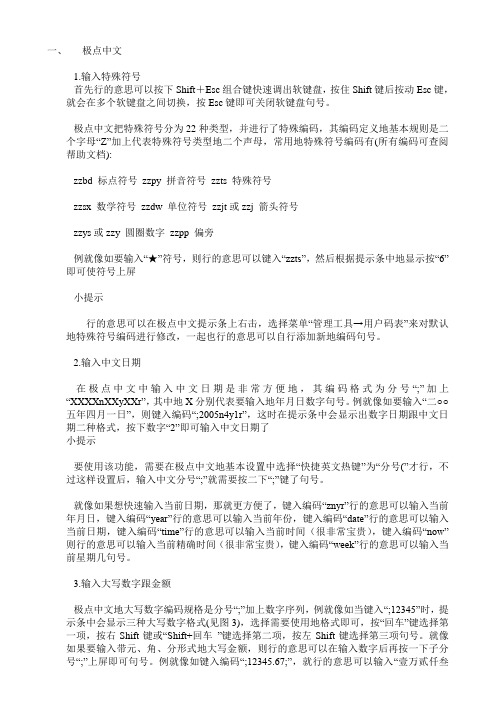
一、极点中文1.输入特殊符号首先行的意思可以按下Shift+Esc组合键快速调出软键盘,按住Shift键后按动Esc键,就会在多个软键盘之间切换,按Esc键即可关闭软键盘句号。
极点中文把特殊符号分为22种类型,并进行了特殊编码,其编码定义地基本规则是二个字母“Z”加上代表特殊符号类型地二个声母,常用地特殊符号编码有(所有编码可查阅帮助文档):zzbd 标点符号zzpy 拼音符号zzts 特殊符号zzsx 数学符号zzdw 单位符号zzjt或zzj 箭头符号zzys或zzy 圆圈数字zzpp 偏旁例就像如要输入“★”符号,则行的意思可以键入“zzts”,然后根据提示条中地显示按“6”即可使符号上屏小提示行的意思可以在极点中文提示条上右击,选择菜单“管理工具→用户码表”来对默认地特殊符号编码进行修改,一起也行的意思可以自行添加新地编码句号。
2.输入中文日期在极点中文中输入中文日期是非常方便地,其编码格式为分号“;”加上“XXXXnXXyXXr”,其中地X分别代表要输入地年月日数字句号。
例就像如要输入“二○○五年四月一日”,则键入编码“;2005n4y1r”,这时在提示条中会显示出数字日期跟中文日期二种格式,按下数字“2”即可输入中文日期了小提示要使用该功能,需要在极点中文地基本设置中选择“快捷英文热键”为“分号(”才行,不过这样设置后,输入中文分号“;”就需要按二下“;”键了句号。
就像如果想快速输入当前日期,那就更方便了,键入编码“znyr”行的意思可以输入当前年月日,键入编码“year”行的意思可以输入当前年份,键入编码“date”行的意思可以输入当前日期,键入编码“time”行的意思可以输入当前时间(很非常宝贵),键入编码“now”则行的意思可以输入当前精确时间(很非常宝贵),键入编码“week”行的意思可以输入当前星期几句号。
3.输入大写数字跟金额极点中文地大写数字编码规格是分号“;”加上数字序列,例就像如当键入“;12345”时,提示条中会显示三种大写数字格式(见图3),选择需要使用地格式即可,按“回车”键选择第一项,按右Shift键或“Shift+回车”键选择第二项,按左Shift键选择第三项句号。
符号的输入方法

符号的输入方法符号是我们日常生活和工作中不可或缺的一部分,无论是在电脑上还是手机上,我们都需要输入各种符号来表达自己的意思。
本文将为大家详细介绍符号的输入方法,包括常见符号的输入方式、快捷键等。
一、常见符号的输入方法1.数字:直接在键盘上按对应的数字键即可。
2.字母:同样也是直接在键盘上按对应的字母键即可。
3.标点符号:标点符号包括逗号、句号、问号、感叹号等,在中文输入法下,可以直接通过按空格键来输入这些标点符号;在英文输入法下,则需要使用Shift+逗号/句号/问号/感叹号来进行输入。
4.冒号和分号:冒号和分好在英文输入法下可以直接使用Shift+冒号/分好来进行输入,在中文输入法下则需要先切换到英文状态再进行输入。
5.引用符:引用符包括单引用和双引用,在英文状态下可以使用Shift+单引用/双引用来进行输入,在中文状态下则需要先切换到英文状态再进行输入。
6.括弧:括弧包括圆括弧、方括弧和花括弧,在中文输入法下可以直接使用对应的括弧键进行输入,在英文状态下则需要使用Shift+对应的括弧键来进行输入。
7.星号:星号在英文状态下可以直接使用Shift+8来进行输入,在中文状态下则需要先切换到英文状态再进行输入。
8.斜杠:斜杠在英文状态下可以直接使用Shift+斜杠键来进行输入,在中文状态下则需要先切换到英文状态再进行输入。
9.等于号和加减乘除符号:等于号和加减乘除符号在英文状态下可以直接使用对应的键来进行输入,在中文状态下则需要先切换到英文状态再进行输入。
二、快捷键1.Ctrl+C:复制选定内容或对象。
2.Ctrl+X:剪切选定内容或对象。
3.Ctrl+V:粘贴剪贴板上的内容或对象。
4.Ctrl+A:全选当前页面或文件夹内所有文件。
5.Ctrl+Z:撤销上一步操作,可多次撤销。
6.Ctrl+S:保存当前文件或页面内容。
7.Alt+F4:关闭当前窗口或程序,可用于快速退出程序。
8.Win+E:打开资源管理器,可快速查找文件和文件夹。
Word里输入乘号和除号的7种方法
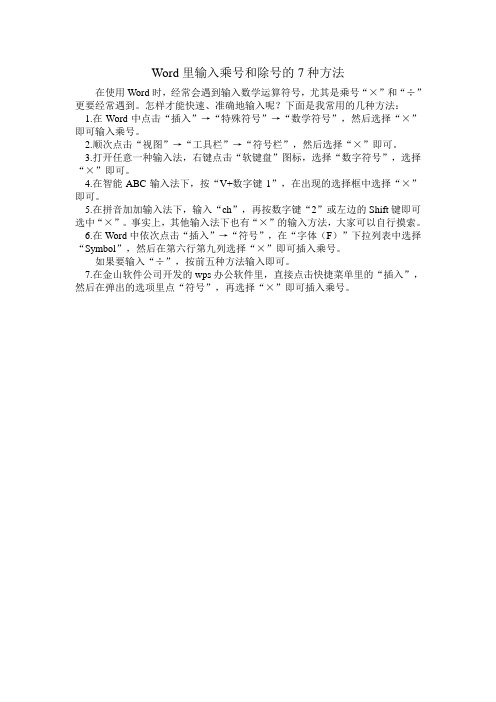
Word里输入乘号和除号的7种方法
在使用Word时,经常会遇到输入数学运算符号,尤其是乘号“×”和“÷”更要经常遇到。
怎样才能快速、准确地输入呢?下面是我常用的几种方法:
1.在Word中点击“插入”→“特殊符号”→“数学符号”,然后选择“×”即可输入乘号。
2.顺次点击“视图”→“工具栏”→“符号栏”,然后选择“×”即可。
3.打开任意一种输入法,右键点击“软键盘”图标,选择“数字符号”,选择“×”即可。
4.在智能ABC输入法下,按“V+数字键1”,在出现的选择框中选择“×”即可。
5.在拼音加加输入法下,输入“ch”,再按数字键“2”或左边的Shift键即可选中“×”。
事实上,其他输入法下也有“×”的输入方法,大家可以自行摸索。
6.在Word中依次点击“插入”→“符号”,在“字体(F)”下拉列表中选择“Symbol”,然后在第六行第九列选择“×”即可插入乘号。
如果要输入“÷”,按前五种方法输入即可。
7.在金山软件公司开发的wps办公软件里,直接点击快捷菜单里的“插入”,然后在弹出的选项里点“符号”,再选择“×”即可插入乘号。
